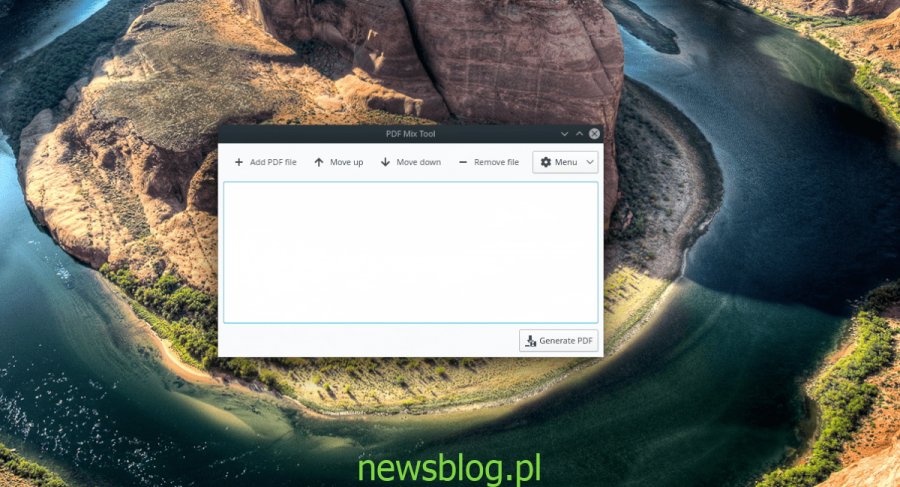Czy masz plik PDF, który chcesz połączyć z innym? Czy próbowałeś innych narzędzi do łączenia w Linuksie, ale okazało się, że są zbyt mylące? Nie martw się; Narzędzie PDF Mix jest już dostępne! To zaskakująco łatwe narzędzie, które pozwala każdemu łączyć wiele plików PDF. Oto jak z niego korzystać.
Spis treści:
Instalowanie narzędzia PDF Mix w systemie Linux
Zanim pokażemy, jak scalić pliki PDF na komputerze z systemem Linux, musimy zapoznać się z instalacją narzędzia PDF Mix Tool, ponieważ jest to konieczne do wprowadzenia tego rodzaju modyfikacji.
Narzędzie PDF Mix Tool ma całkiem dobrą obsługę platformy Linux, a użytkownicy mogą uzyskać aplikację na wiele sposobów, takich jak Flatpak, pakiety Snap, repozytorium Arch Community „Community” i kod źródłowy. Aby rozpocząć instalację na komputerze z systemem Linux, otwórz okno terminala, naciskając Ctrl + Alt + T lub Ctrl + Shift + T. na klawiaturze. Następnie postępuj zgodnie z instrukcjami instalacji wiersza polecenia opisanymi poniżej, które odpowiadają aktualnie używanej dystrybucji systemu Linux.
Flatpak
Flatpak to jeden z sugerowanych sposobów instalacji narzędzia PDF Mix Tool. Powód? Flatpak obsługuje wiele różnych systemów operacyjnych Linux – nawet tych mniej znanych. Co więcej, aktualizacja programów na Flatpak działa tak samo jak każdy system operacyjny Linux, więc użytkownik nie musi się tym przejmować. Jeśli chcesz, aby narzędzie PDF Mix Tool działało przez Flatpak, wykonaj następujące czynności.
Po pierwsze, upewnij się, że używasz systemu operacyjnego Linux z zainstalowanym środowiskiem wykonawczym Flatpak i gotowym do pracy. Jeśli nie masz skonfigurowanego Flatpak, postępuj zgodnie z naszym przewodnikiem tutaj, aby dowiedzieć się, jak skonfigurować środowisko wykonawcze. Następnie, gdy środowisko wykonawcze jest uruchomione, wprowadź dwa poniższe polecenia, aby uruchomić aplikację.
flatpak remote-add --if-not-exists flathub https://flathub.org/repo/flathub.flatpakrepo flatpak install flathub eu.scarpetta.PDFMixTool
Pakiet Snap
Jeśli nie jesteś fanem Flatpaks, drugim najlepszym sposobem na uruchomienie narzędzia PDF Mix Tool w większości dystrybucji Linuksa jest sklep Snap. Dlaczego? Oprócz Flatpak, Snapy są doskonałą odpowiedzią na kompatybilność dystrybucji. Przystawki działają w 75% systemów operacyjnych Linux, a kolejne są w drodze. Co więcej, Snap integruje się z Gnome Software i KDE Discover, dzięki czemu instalowanie oprogramowania ze sklepu Snap jest łatwiejsze niż kiedykolwiek.
Aby narzędzie PDF Mix Tool działało w sklepie Snap, wykonaj następujące czynności. Po pierwsze, upewnij się, że korzystasz z systemu operacyjnego Linux z zainstalowanym środowiskiem wykonawczym Snapd i gotowym do pracy. Możesz też postępować zgodnie z naszym przewodnikiem, aby dowiedzieć się, jak zainstalować i włączyć Snapd. Gdy to załatwisz, skorzystaj z przystawka zainstalować polecenie poniżej, aby uzyskać narzędzie PDF Mix Tool.
sudo snap install pdfmixtool
Arch Linux
Użytkownicy Arch Archa mają to dobrze, ponieważ aplikacja PDF Mix Tool znajduje się w repozytorium oprogramowania „Community”. Aby zainstalować aplikację w systemie, upewnij się, że w pliku Pacman.conf jest włączona opcja „Społeczność”. Następnie wprowadź poniższe polecenie do terminala.
sudo pacman -S pdfmixtool
Kod źródłowy
Chcesz zainstalować narzędzie PDF Mix Tool z kodu źródłowego na komputerze z systemem Linux? Udaj się do ta strona tutaj aby pobrać najnowszy kod źródłowy. Następnie postępuj zgodnie z tymi instrukcjami strona pobierania aplikacji aby dowiedzieć się, jak skompilować go od zera.
Scalanie plików PDF
Aby scalić plik PDF za pomocą narzędzia PDF Mix Tool, zacznij od uruchomienia aplikacji. Aby uruchomić aplikację, naciśnij Zdobyć naciśnij klawisz na klawiaturze i wyszukaj „PDF Mix Tool”. Alternatywnie, sprawdź sekcję „Office” menu aplikacji w środowisku pulpitu.
Gdy aplikacja PDF Mix Tool jest otwarta i uruchomiona, postępuj zgodnie z instrukcjami krok po kroku opisanymi poniżej.

Krok 1: W narzędziu PDF Mix znajdź przycisk „Dodaj plik PDF” i kliknij go myszą. Ta akcja spowoduje otwarcie okna dialogowego z otwartym plikiem. Dodaj swoje pliki PDF do aplikacji, wybierając je w oknie.
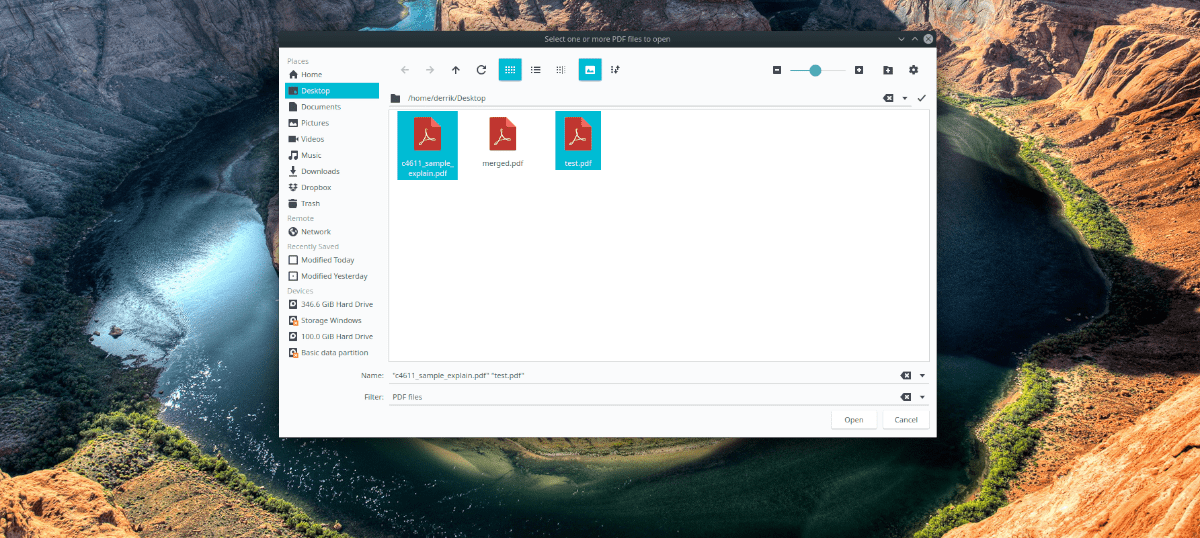
Uwaga: jeśli wszystkie pliki PDF znajdują się w tym samym folderze, przytrzymaj Ctrl podczas klikania, aby zaznaczyć wiele plików jednocześnie.
Może być konieczne wielokrotne kliknięcie „Dodaj plik PDF”, aby dodać wszystkie pliki PDF, które chcesz scalić.
Krok 2: Za pomocą przycisków „Przenieś w górę” i „Przenieś w dół” w narzędziu Mieszanie plików PDF zmień kolejność plików PDF na liście. Nowy scalony plik PDF zostanie utworzony na podstawie kolejności plików.
Krok 3: Kliknij prawym przyciskiem myszy dowolny plik PDF na liście, a następnie wybierz opcję „Edytuj”. Stąd możesz edytować obrót każdego pliku PDF, jego kontur w pliku PDF, a także ustawienia wielu stron.
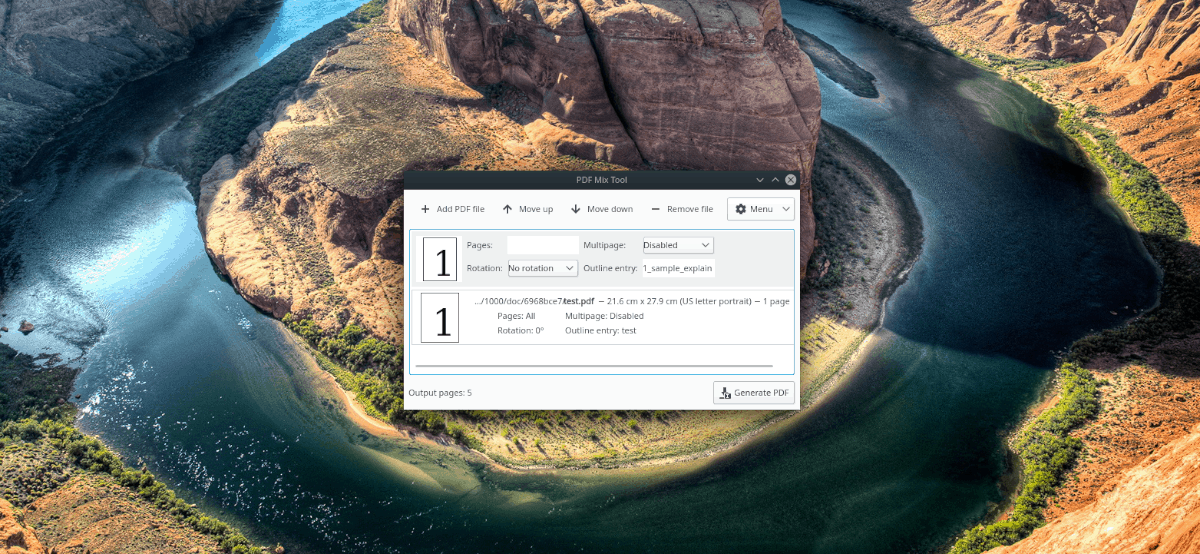
Krok 4: Znajdź przycisk „Generuj PDF” u dołu aplikacji PDF Mix Tool i wybierz go, aby wygenerować nowo scalony plik PDF.
Krok 5: Po wybraniu pliku „Wygeneruj PDF” na pulpicie otworzy się okno dialogowe zapisu pliku. Użyj tego okna, aby wybrać miejsce, w którym chcesz zapisać scalony plik, i kliknij przycisk „Zapisz”, aby zakończyć generowanie.
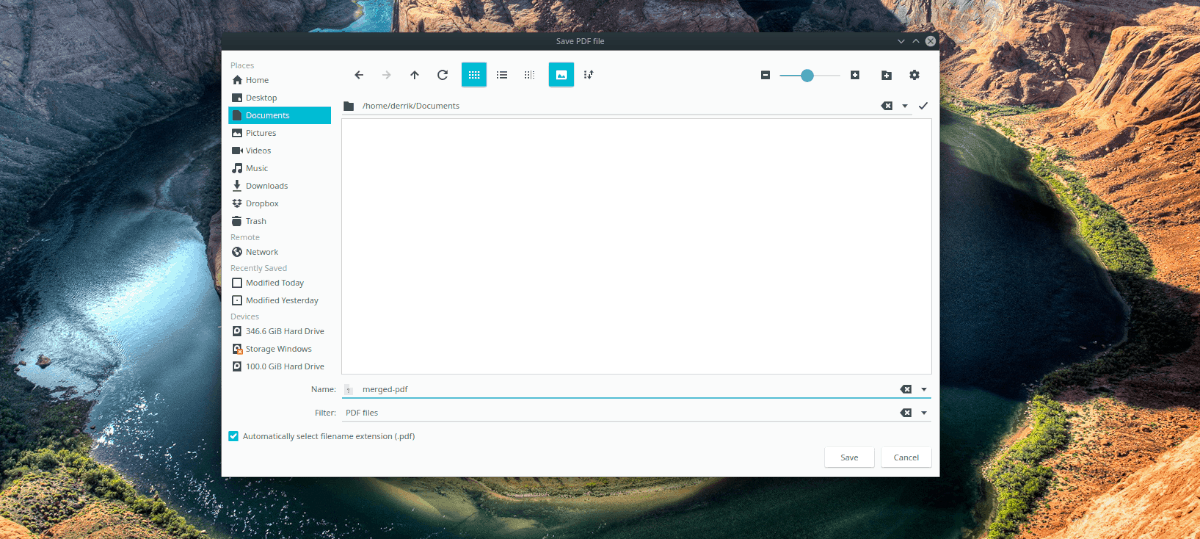
Po zakończeniu procesu generowania nowo scalony plik PDF pojawi się w katalogu określonym w oknie zapisu.